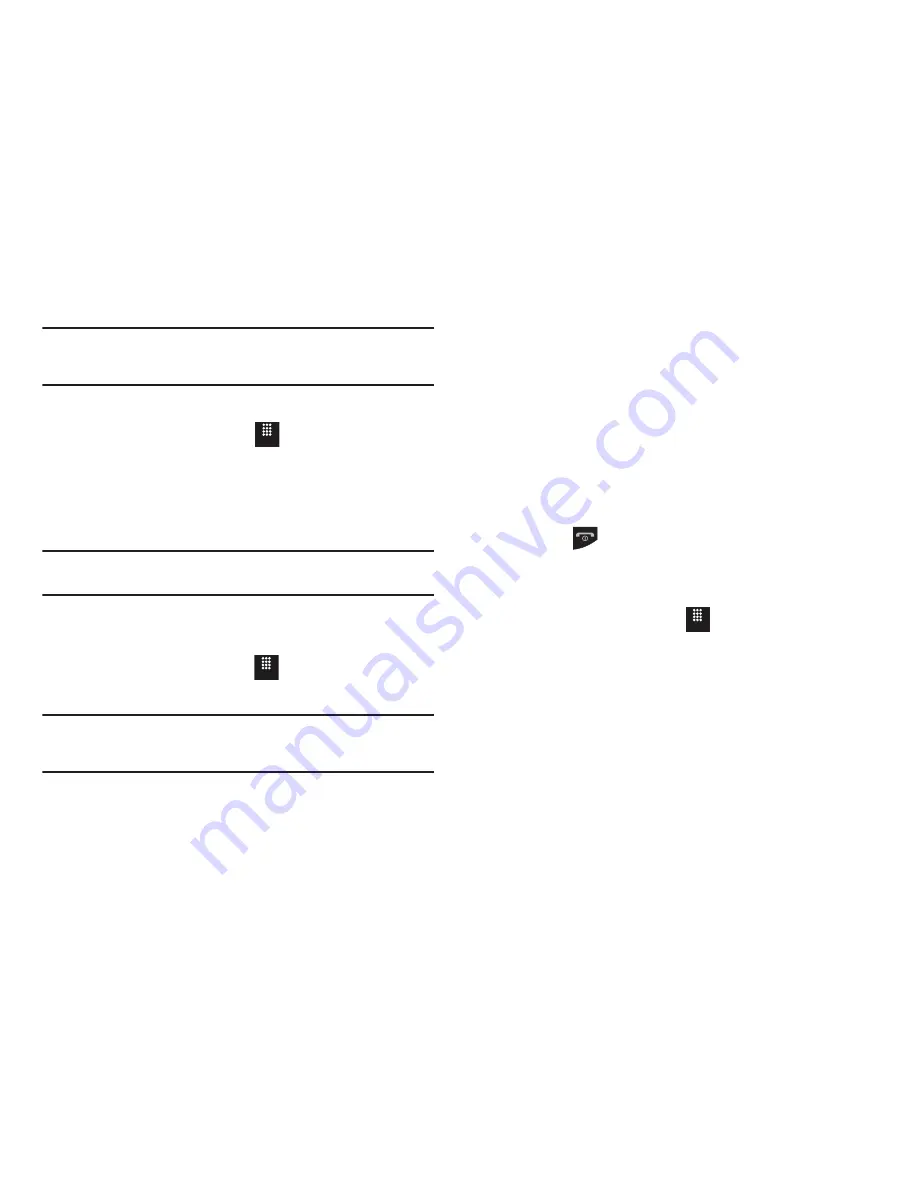
Contactos y su agenda 61
Nota:
Antes de poder añadir, cambiar o eliminar contactos en la lista FDN, el
modo de FDN debe estar establecido en
Activado
en la opción
Menú
➔
Configuración
➔
Teléfono
➔
Seguridad
➔
Modo de marcación fija
.
Cambio de estado del modo de FDN
1.
En el modo de espera, toque
➔
Configuración
➔
Teléfono
➔
Seguridad
.
2.
Desplácese al campo
Modo de marcación fija
y toque
Activado
(para habilitar la marcación fija) o
Desactivada
para
deshabilitar la opción.
¡Importante!:
Con el modo de FDN activado, NO podrá marcar otros números
que no sean los creados como números de marcación fija.
Creación de números FDN nuevos
Con el modo de FDN activado, siga este procedimiento:
1.
En el modo de espera, toque
➔
Agenda
➔
Contactos
de marcación fija
➔
Crear FDN
.
Nota:
Si FDN está desactivado: toque
Menú
➔
Agenda
➔
Ajustes de la
agenda
➔
Contactos de marcación fija
➔
Crear FDN
. Después siga los
pasos del 2 al 7.
2.
Introduzca su contraseña PIN2 y toque
Confirmar
. Su
proveedor de servicio le proporcionará este número.
3.
Toque
Nombre
y use el teclado alfanumérico en pantalla para
introducir un nombre para este contacto FDN. Toque
Aceptar
.
4.
Toque
Número telefónico
y use el teclado numérico en
pantalla para introducir un número telefónico para este
contacto FDN. Toque
Aceptar
.
5.
Toque el campo de ubicación de la tarjeta SIM para usar el
teclado numérico en pantalla e introducir un valor de
ubicación para la entrada en la tarjeta SIM. Toque
Aceptar
.
6.
Toque
Guardar
para guardar la nueva entrada FDN.
7.
Presione
para regresar al modo de espera.
Grupos
Creación de un nuevo grupo
1.
En el modo de espera, toque
➔
Agenda
➔
Grupos
➔
Crear grupo
.
2.
Toque el campo
Nombre de grupo
y use el teclado en pantalla
para introducir un nuevo nombre de grupo. Para obtener más
información, consulte
“Introducción de texto”
en la
página 46.
•
Toque
Aceptar
para almacenar el nuevo nombre de grupo.
3.
Toque el campo
Imagen de grupo
y elija una ubicación para la
nueva imagen:
Menú
Menú
Menú






























